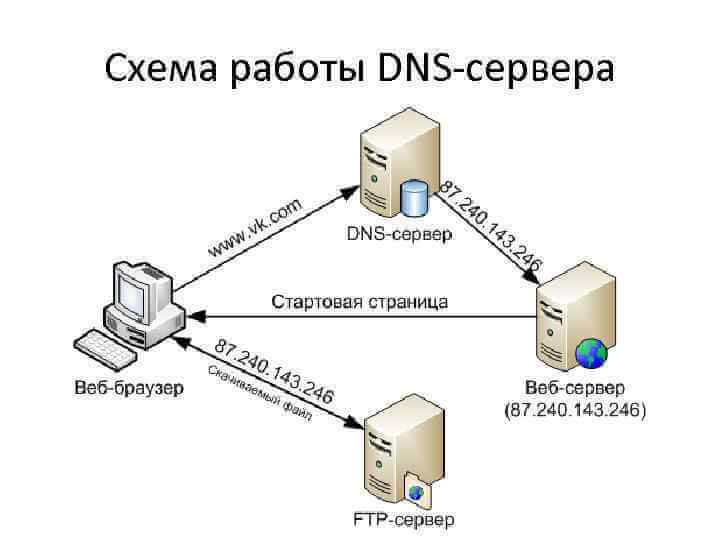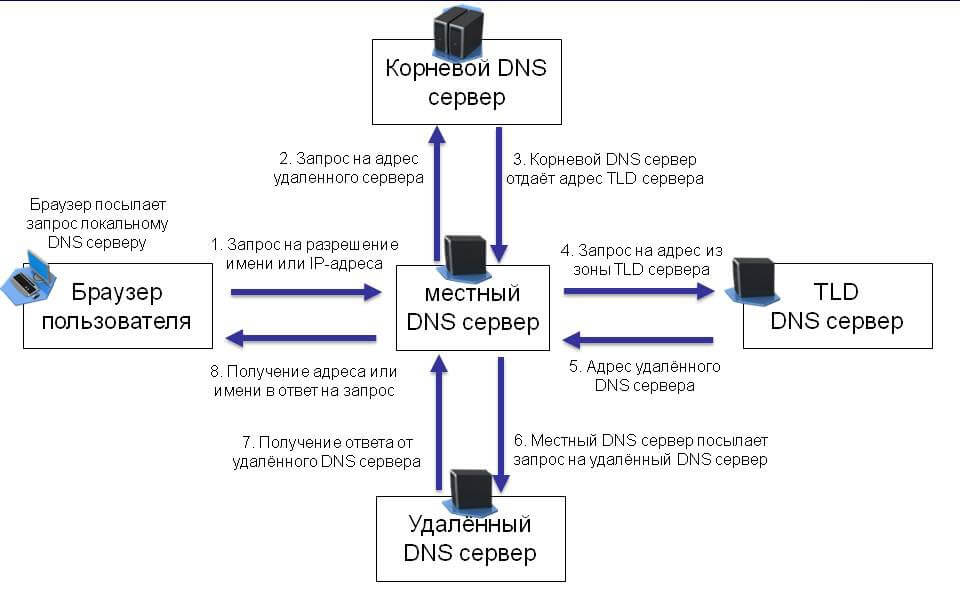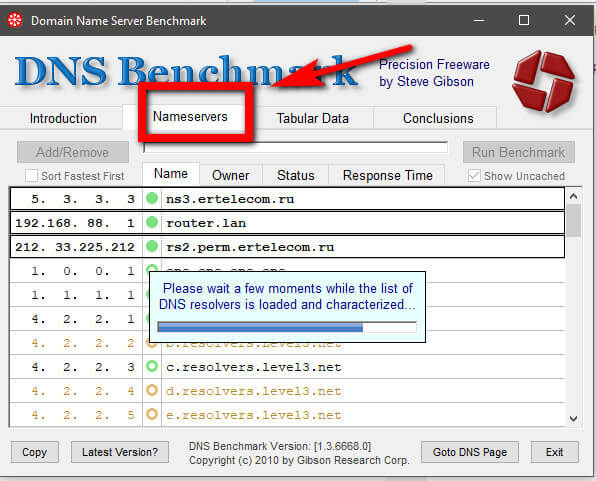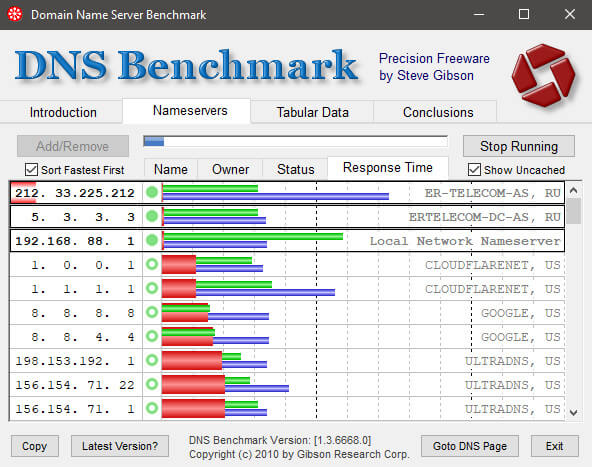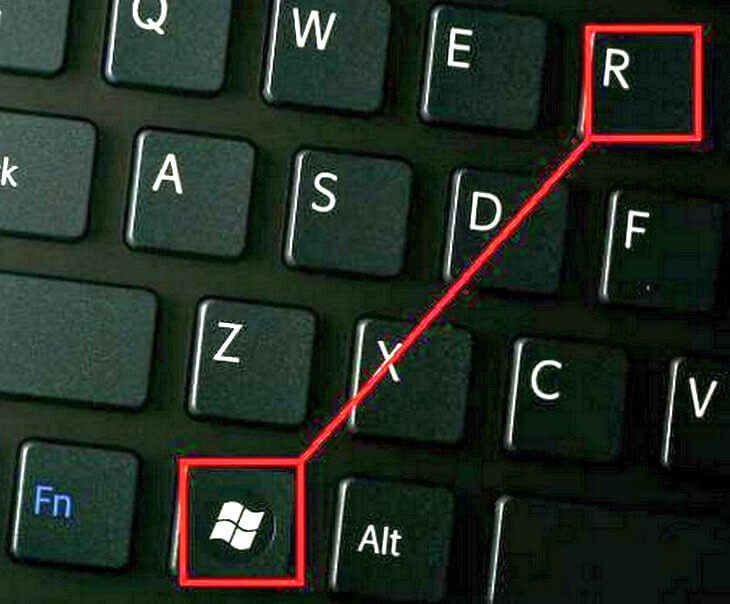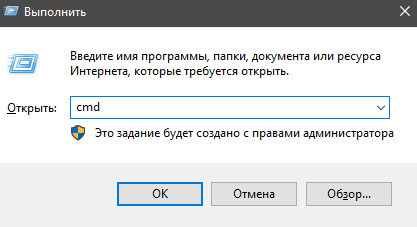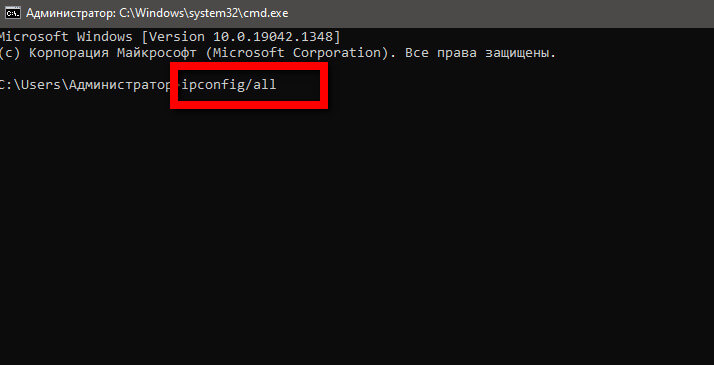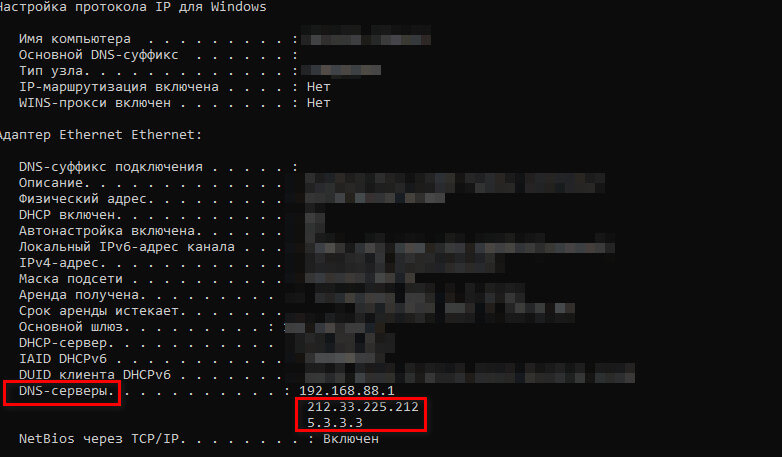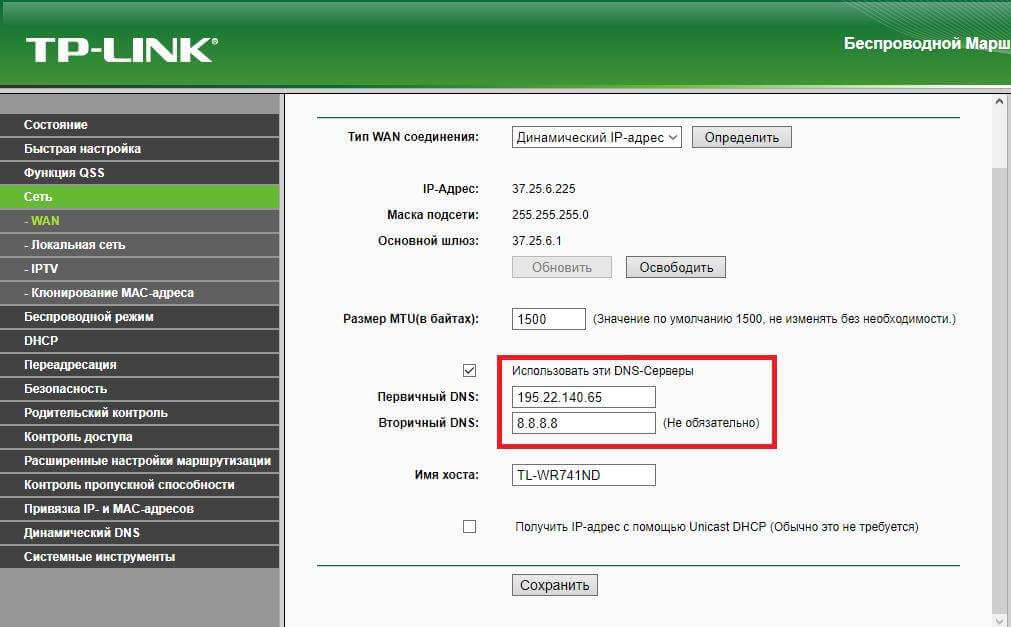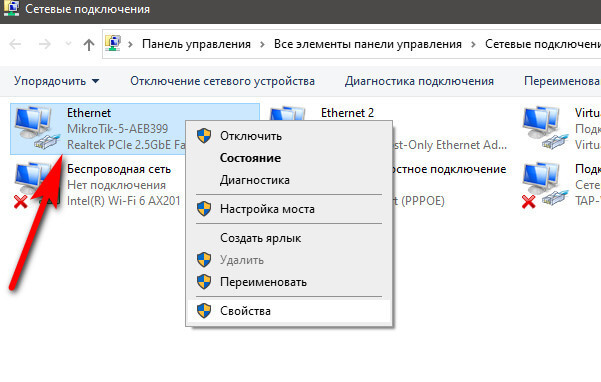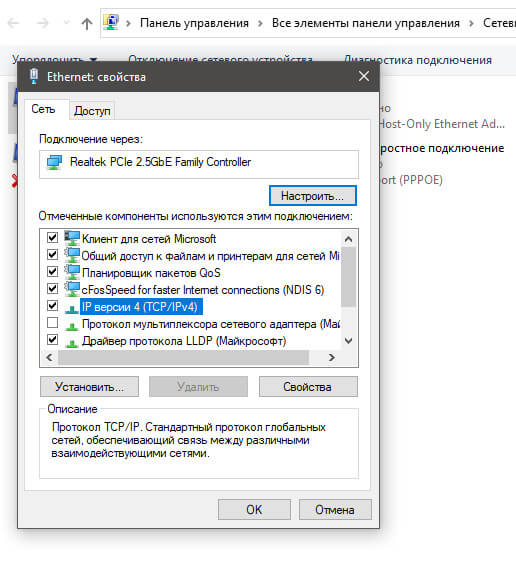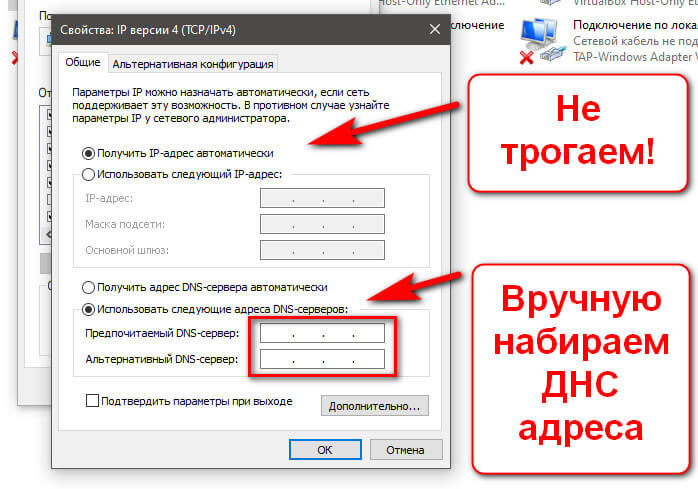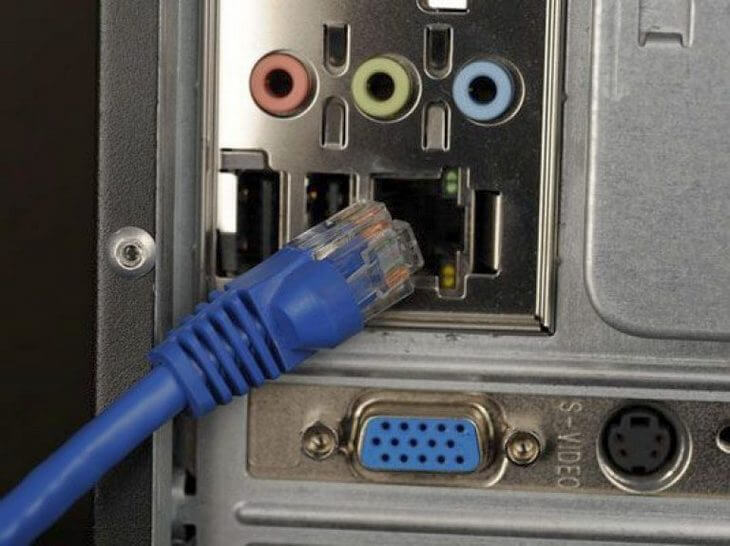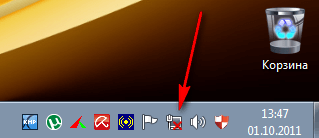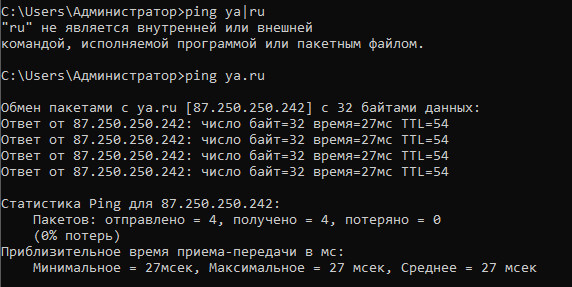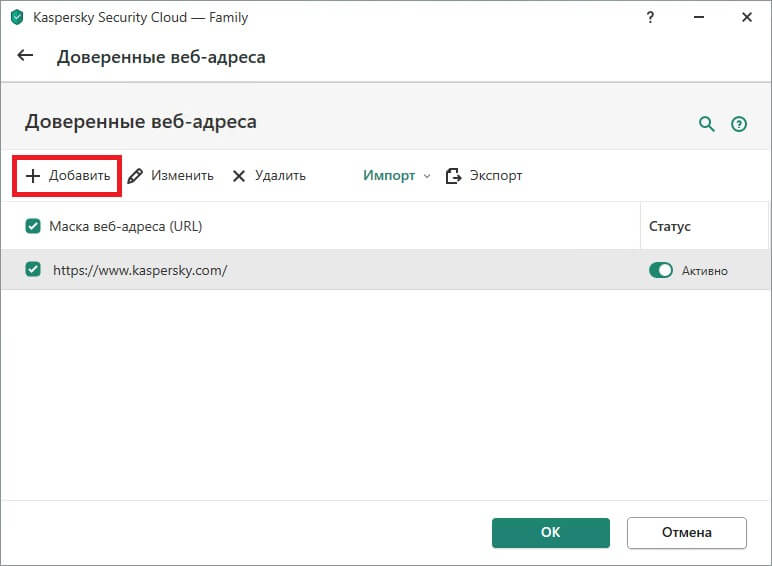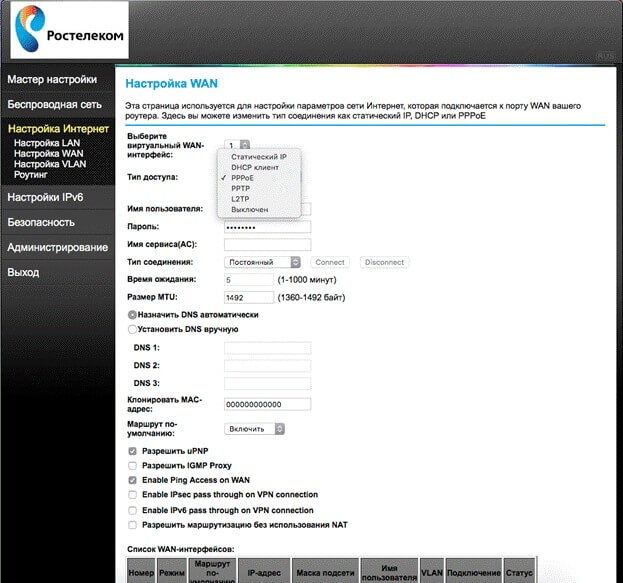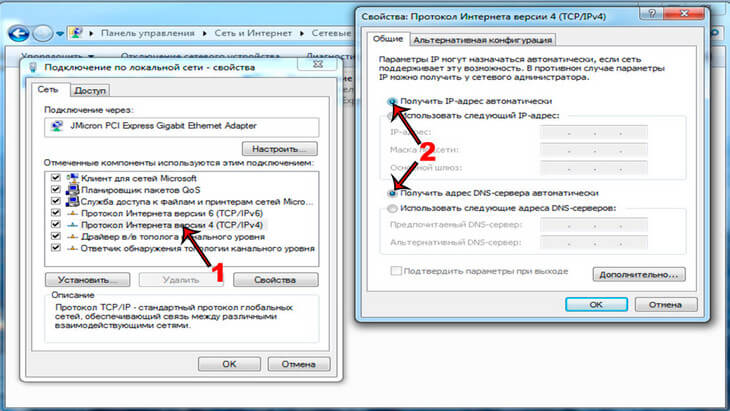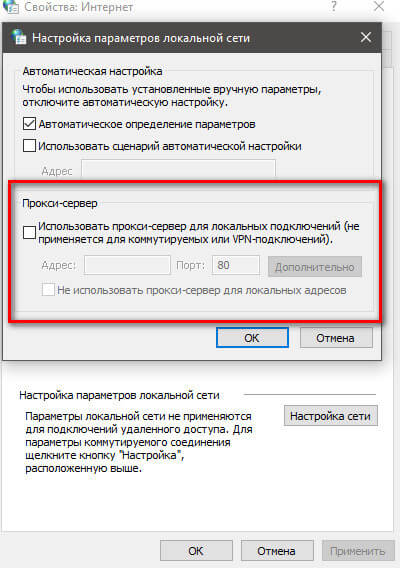Интернет развит настолько мощно, что пользователи мгновенно получают информацию на интересующие вопросы. Существуют так называемые DNS-серверы, хранящие сайты или приложения. У крупных провайдеров имеются свои DNS-серверы, как и у компании «Ростелеком».
DNS выступают в роли хранилищ информации «всемирной паутины», связывают ресурсы интернета с определенным IP-адресом.
По сути, весь контент интернета использует DNS-адреса.
Содержание
- DNS-адреса «Ростелекома»
- Альтернативные DNS для «Ростелекома»
- Процедура замены адреса
- DNS Benchmark
- DNS-сервер провайдера не отвечает: что делать
- Вывод
DNS-адреса «Ростелекома»
Сервер ДНС прописывается автоматически для того, чтобы обеспечить максимальную скорость связи.
Если пользователь отмечает проблемы с соединением, например, плохо открываются веб-сайты, проблема решается посредством изменения настройки DNS вручную.

- для Google: 8.8.8.8 или 8.8.4.4;
- для «Яндекса»: 77.88.8.8 или 77.88.8.1.
Указывается IP-адрес DNS-сервера «Ростелекома» в том или ином варианте:
- 213.158.0.6
- 212.48.193.36
Так как ДНС-адрес выставляется автоматически, пользователю ничего не нужно менять. Правда, бывают случаи сбоя того или иного сервера, но через некоторое время проблема решается самостоятельно. Если этого не произошло, придется производить настройку вручную.
Альтернативные DNS для «Ростелекома»

ДНС-сервер «Ростелекома» в данном случае не подойдет, так как он задается самим провайдером, а другие адреса от Google и Yandex описаны выше. Но это не все варианты, в «глобальной сети» их множество.
Процедура замены адреса
Итак, если сеть ДНС-сервера не отвечает, оптимальным вариантом станет смена адреса в сетевых настройках на компьютере. Будем работать с операционной системой Windows. Наша задача найти работающий и близлежащий хост, а если такого нет, выбрать от Google или «Яндекса». Серверы этих корпораций максимально отлажены на быструю и безошибочную работу.
Автоматический подбор осуществляют специальные приложения. Они легко находят IP-адрес DNS «Ростелеком» или другого оператора.
DNS Benchmark
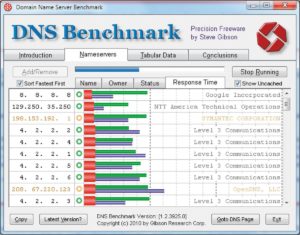
Выбрав в качестве альтернативного DNS-хост от Google, пользователь будет иметь постоянный и стабильный доступ к сайтам. Оборудование корпорации расположено по всему миру, имеет резервное оборудование. Соединение производится с близлежащим хостом, соответственно, если он будет находиться далеко, к примеру, где-то в Америке, ответ от него «придет» не тотчас же. Поэтому вариант с изменением адреса в настройках ПК является оптимальным.
DNS-сервер провайдера не отвечает: что делать
Так как DNS всего лишь перенаправляет запросы от хоста к источнику запроса, возникают непредвиденные и иногда необъяснимые проблемы. Часто их причиной становится обычная установка нового антивируса, почему-то блокирующего сеть.
Также ошибка появляется при беспроводном подключении роутера к интернету с одновременным подсоединением устройств по Wi-Fi-сети. Еще пользователи неправильно настраивают роутер. Сеть «Ростелеком» использует протокол соединения PPPoE и никакой другой.
Бывают ситуации, когда рабочая станция использует локальный DNS-адрес: 127.0.0.1. Это, по сути, сетевое имя компьютера. То есть, наблюдаются проблемы с сетевой картой. Перечень действий для исправления ситуации:
- Перезапустить маршрутизатор «Ростелеком». Не стоит сразу настраивать параметры DNS-сети в Windows или на роутере, так как можно усугубить положение дел. Если интернета от «Ростелекома» не наблюдается, нажать кнопку Power, а затем снова включить ее.
- Правильность введенной информации. Проверить, правильно ли вписаны данные в полях. Возможно, есть ошибка в цифрах, или конфигурация не сохранена. Использовать настройки оптимального варианта сервера от утилиты DNS Benchmark или аналогичной ей.
- Обновить драйверы на сетевой адаптер. Попробовать с помощью различных программ проверить последние обновления драйверов на устройства.
- Отключить временно антивирус и брандмауэр. Данное действие небезопасно, но временно дает эффект. Чтобы постоянно не отключать антивирусное программное обеспечение, нужно добавить текущее подсоединение в список исключений.
- Служба технической поддержки «Ростелекома». Обратиться в техподдержку компании «Ростелеком» и узнать, что можно сделать по поводу работоспособности интернета. Вполне возможно, что со стороны провайдера возник сбой, над исправлением которого работают. Даже если проблема не в оборудовании поставщика услуг интернет-связи, специалисты посодействуют пользователю и дадут совет.
В Windows открыть командую строк от имени администратора, сбросить сетевые настройки. Для этого нужно по очереди ввести следующие команды:
Также нужно проверить значение ping. Ввести в командной строке ping yandex.ru. Отправленных и полученных пакетов должно быть одинаковое количество. Потерянных – 0.
Вывод
Итак, если происходят сбои при попытке открыть сайт, происходят сбои с серверами или появляются другие ошибки, рекомендуется сделать настройки DNS-адресов вручную. В статье даны подробные пошаговые инструкции, как использовать различные способы при возникновении той или иной проблемы.
Подгорнов Илья Владимирович
Всё статьи нашего сайта проходят аудит технического консультанта. Если у Вас остались вопросы, Вы всегда их можете задать на его странице.
Как проверить и настроить DNS-сервера на любой версии Windows
DNS-сервера, как правило, назначает маршрутизатор. При этом DNS-сервера не должны назначаться компьютером — может возникнуть конфликт, мешающий работе интернета.
Чтобы проверить настройки DNS-серверов, нажмите клавиши «Win + R».

Откроется окно «Выполнить». В строке «Открыть» введите текст: «ncpa.cpl». Нажмите кнопку «OK» или клавишу «Enter».

Откроется окно «Сетевые подключения». Найдите ярлык «Ethernet» или «Подключение по локальной сети»*. Нажмите на ярлык правой кнопкой мыши и выберите пункт «Свойства».
(*) В том случае, если компьютер или ноутбук подключен кабелем к маршрутизатору, а не по Wi-Fi. Если ваше устройство подключено по Wi-Fi — вы увидите ярлыки «Беспроводное сетевое соединение» или «Wi-Fi».

Выделите строку «IP версии 4 (TCP/IPv4)» и нажмите кнопку «Свойства».

Должно быть выделено автоматическое получение IP-адреса и DNS-серверов, как указано на картинке ниже. Если у вас отмечен любой из пунктов «Использовать следующий…», поменяйте его на «Получить… автоматически» и нажмите кнопку «OK».

Проверка и настройка DNS-серверов на маршрутизаторе (роутере)
Для проверки и настройки DNS-серверов нужно открыть настройки интернет-соединения (WAN) в соответствующем разделе веб-интерфейса маршрутизатора.
Как открыть веб-интерфейс маршрутизатора
Как настроить DNS-сервера на маршрутизаторе
DNS сервера Ростелеком — один из главных элементов, отвечающих за качество связи и параметры передачи данных. По общим правилам провайдер ставят автоматические настройки, чтобы ДНС приходили автоматически. По желанию этот параметр можно сменить через компьютер. Ниже рассмотрим, что такое DNS, как его поменять, и что делать при возникновении трудностей.
Что такое ДНС сервера и для чего они нужны
Аббревиатура DNS означает Систему доменных имен, с помощью которой адреса интернет-ресурсов связываются с цифровыми IP. Они необходимы для упорядочивания информации на разных ДНС-серверах, работающих в Интернете, а также применяются для быстрого поиска. Глобальная сеть настроена таким образом, что у каждого устройства имеется свой IP, с помощью которого происходит «общение» с отправкой запросов друг между другом.
Чтобы не запоминать все IP, создана система доменных DNS-имен. К примеру, адрес ДНС сервера Ростелеком хранят данные по конкретному имени в цифровой интерпретации. Как правило, эти сведения прописываются автоматически в момент подключения. При этом в реестре DNS содержатся данные по политике безопасности, а также перечни заблокированных сайтов (с вирусами, порнографией, запрещенной информацией и т. д.).
Таким образом, DNS выполняет следующие функции:
- Выступает в роли проводника к сайтам в Интернете.
- Фильтрует нежелательный и запрещенный контент.
- Задает основные параметры пинга, скорости соединения и т. д.
Как узнать предпочитаемые DNS сервера Ростелеком
Как отмечалось, имя сервера Ростелеком задается в автоматическом режиме. К предпочтительным относятся следующие адреса:
- Приоритетный — 48.193.36.
- Дополнительный — 213.158.0.6, 212.48.193.36.
Если ничего не трогать, настройки DNS сервера Ростелеком задаются без участия в пользователя.
В случае неполадки можно использовать другие адреса (об этом ниже).
Альтернативные варианты
Для многих пользователей главная сложность — поиск альтернативного ДНС сервера Ростелекома. Как правило, применяются следующие варианты:
- Яндекс — 77.88.8.1 или 77.88.8.8;
- Гугл — 8.8.8.8 или 8.8.4.4.
В качестве альтернативы можно подобрать самые быстрые ДНС сервера Ростелеком с помощью дополнительного софта. Лучший вариант — применение программы DNS Benchmark, которая доступна бесплатно. Она применяется для поиска наиболее «скоростных» ДНС-серверов для интересующего региона. С помощью программы можно с легкостью подобрать параметр и установить его на ПК.
Чтобы выбрать, какой ДНС сервер прописать для Ростелеком, сделайте несколько шагов:
- Установите софт DNS Benchmark с официального сайта.
- Откройте дистрибутив программы.
- Посмотрите на список предпочтительных DNS серверов Ростелеком.
Преимущество программы в том, что она не нуждается в установке. Если при выполнении рассмотренных шагов возникли трудности, войдите в раздел Nameservers и жмите на кнопку Run.
Через некоторое врем перед глазами появится нужная информация.
Имея под рукой инструкцию, как узнать предпочтительный DNS сервер для Ростелеком, вам удастся быстро улучшить параметры сети. Дополнительно с помощью программы можно получить советы по ускорению Интернета. Для этого перейдите в раздел Conclusion и почитайте советы.
Особое внимание нужно уделите рекомендациям, отмеченным красным цветом. Здесь важно не перестараться, ведь сведения формируются автоматически и не всегда корректны.
Как поменять сервер
Как только DNS подобран, возникает второй вопрос — как поменять сервер Ростелеком для Интернета. Для этого можно сделать следующие шаги (для Windows):
- Жмите на комбинацию кнопок Win+R.
- В появившемся окне для ввода команды введите ncpa.cpl. В качестве альтернативы можно перейти в Панель управления, а после Сеть и Интернет и Сетевые подключения.
- Найдите нужный ярлык. Он может называться Ethernet или Подключение по локальной сети.
- Жмите правой кнопкой мышки и выберите пункт Свойства.
- Если компьютер или ноутбук подключены не с помощью кабеля к маршрутизатору, а по Вай-Фай, может появиться надпись Беспроводное сетевое соединение или WiFi.
- Выделите строку с надписью IP версии 4 и кликните на кнопку Свойства.
- Поставьте отметку в поле Использовать следующие DNS сервера автоматически.
- Введите один из предложенных выше вариантов. Попробуйте заменить адрес DNS Ростелеком для роутера.
После внесения изменений жмите на кнопку ОК и попробуйте подключиться к Интернету.
Частые ошибки и их решение
Бывают ситуации, когда вы поменяли адрес DNS сервера Ростелеком для роутера, но не можете подключиться. Как правило, проблемы возникают из-за действия антивирусной программы или неправильной настройки маршрутизатора.
Очень важно, чтобы в параметрах устройства было указано PPPoE подключение и никакое другое.
Еще одна вероятная проблема — трудности с сетевой картой.
Если IP адрес и имя сервера Ростелеком не распознаются, перезапустите маршрутизатор. Для этого жмите на кнопку Power для отключения, а через некоторое время снова включите устройство.
Если это не помогло, сделайте следующие шаги:
- Проверьте правильность введенных данных. Возможно, при указании DNS вы допустили ошибку в одной цифре.
- Обновите драйвера на сетевом адаптере. Для этого проверьте обновления с помощью встроенных возможностей или дополнительного софта.
- Временно отключите антивирусную программу или брандмауэр. Если после этого виртуальный сервер на роутере заработал, внесите устройство в перечень исключений.
- Попробуйте поставить отметку для автоматического подключения DNS или, наоборот, установите эти параметры вручную.
- Обратитесь в техподдержку провайдера Ростелеком. Уточните, чем могут быть вызваны сбои в работе оборудования. Как правило, представители компании дают дельные советы.
Итоги
Теперь вы знаете, что такое DNS сервера Ростелеком, для чего он нужен, как его подобрать и изменить. Знание этих особенностей придает гибкости и позволяет найти более быстрый адрес с меньшими перебоями.
На чтение 10 мин Просмотров 12.7к.
Информация в статье актуальна на 30 мая, 2023
Содержание
- IP адреса DNS сервера Ростелеком
- Лучшие альтернативные DNS сервера Ростелеком
- DNS Benchmark
- Как узнать DNS сервер, который сейчас используется
- Как поменять ДНС сервер Ростелеком
- Что делать, если ДНС сервер Ростелеком не отвечает, недоступен или не найден
DNS Ростелеком IP адреса:
- 48.193.36. – основной;
- 213.158.0.6 или 212.48.193.36 – предпочитаемые.
Только крупные провайдеры имеют собственные ДНС адреса, которые нужны, чтобы связать доменное имя сайта с его IP адресом. Это нужно, чтобы максимально быстро открыть сайт перед пользователем.
Без DNS адресов невозможно было бы пользоваться интернетом – ни один сайт не будет загружаться, в том числе и Интерактивное ТВ от Ростелекома – Wink. Ростелеком предоставляет ДНС адреса в автоматическом режиме.
Поскольку Ростелеком имеет собственные DNS-серверы, то сетевые запросы должны быть обработаны очень быстро. В некоторых случаях могут возникать ошибки DNS из-за неверной настройки компьютера, маршрутизатора (роутера) или иных конфликтов в параметрах. В этом случае можно прописать альтернативные публичные адреса крупнейших IT-компаний, например от Google или Yandex.
Если назначить сторонние ДНС адреса, то это поможет тоже обеспечить нормальную работу сети, но лучше всего использовать IP адреса DNS провайдера Ростелеком. Они быстрее и надёжнее.
В статье – список IP адресов DNS сервера Ростелеком, быстрые и лучшие альтернативные имена ДНС сервера, как узнать и поменять DNS server, что делать, если сервер не отвечает. Обещаю, будет интересно!
IP адреса DNS сервера Ростелеком
Какой ДНС сервер Ростелеком прописать, если он не был получен в автоматическом режиме или при его работе возникают ошибки?
Рекомендуется использовать следующие адреса DNS серверов Ростелеком:
- 48.193.36. – основной (первичный).
Предпочитаемые (вторичные):
- 213.158.0.6;
- 212.48.193.36.
Провайдер Ростелеком автоматически проставляет DNS сервер на сетевой карте. ДНС помогает быстро распознать, что пользователь ввёл в браузере и соединить компьютер с конкретным сайтом. Также в настройках реестра DNS содержатся заблокированные сайты для РФ, которые запрещены государством и иные дополнительные параметры.
DNS – это английская аббревиатура (Domain Name Systems), которая переводится на русский как «Система доменных имён». Эта система связывает текстовое название сайта с его цифровым IP адресом, где хранится база данных связок таких записей. Например, сайт «teledom.org» имеет связку со своим IP адресом «5.188.29.58». Именно это и прописано в реестре DNS.
Если бы не существовало системы DNS, то вместо красивого названия сайта нам пришлось бы вводить «5.188.29.58», и так по каждому существующему сайту в сети. Разумеется, это крайне неудобно.
Для чего нужен ДНС-сервер?
- Доступ к сайтам в сети Интернет.
- Фильтрация запрещённых сайтов.
- Влияет на скорость соединения и ping сети (это задержка при открытии интернет странички).
Абоненты Ростелеком могут сами устанавливать любой DNS сервер в настройках сетевого адаптера. Многие пользователи при работе в сети могут не заметить никаких изменений, какой бы ДНС сервер они не использовали. Но при работе с некоторыми программами и играми, некоторые IP DNS могут показывать более лучшие результаты.
Как работает ДНС сервер? Пользователь вводит название сайта в браузере. Провайдер проверяет в своей базе данных DNS наличие такой записи. Всемирная сеть Интернет стала настолько мощной, что провайдер не может хранить записи обо всех сайтах в сети. Поэтому если провайдер не находит сайт у себя в базе, то он подключается в дополнительной базе данных на сторонних серверах. Поиск будет продолжаться до тех пор, пока не будет выявлен IP адрес введённого сайта. После это провайдер свяжет IP адрес пользователя с нужным сайтом, и он откроется в веб-браузере.
Если вы заметили, что сайты стали загружаться медленнее, некоторые веб-страницы вообще перестали открываться, то можно использовать альтернативные DNS от Гугла, Яндекса и других компаний. Отмечу, что из-за массового применения публичных ДНС адресов они могут работать медленнее.
Лучшие альтернативные DNS сервера Ростелеком
Список бесплатных, надёжных и быстрых DNS серверов:
Стандартные DNS от Yandex:
- Основной: 77.88.8.8
- Дополнительный: 77.88.8.1
DNS с фишинг-защитой от Yandex:
- Основной: 77.88.8.88
- Дополнительный: 77.88.8.2
DNS с фильтром 18+ от Yandex:
- Основной: 77.88.8.7
- Дополнительный: 77.88.8.3
Общедоступные DNS от Google:
- Основной: 8.8.8.8
- Дополнительный: 8.8.4.4
DNS от Open DNS:
- Основной: 208.67.222.222
- Дополнительный: 208.67.220.220
DNS от Cloudflare (стандартный):
- Основной: 1.1.1.1
- Дополнительный: 1.0.0.1
DNS от Cloudflare (с блокировкой вредоносного ПО):
- Основной: 1.1.1.2
- Дополнительный: 1.0.0.2
DNS от Cloudflare (с блокировкой взрослого контента):
- Основной: 1.1.1.3
- Дополнительный: 1.0.0.3
DNS от Comodo Secure:
- Основной: 8.26.56.26
- Дополнительный: 8.20.247.20
DNS от Quad9:
- Основной: 9.9.9.9
- Дополнительный: 149.112.112.112
DNS от Adguard:
- Основной: 94.140.14.14
- Дополнительный: 94.140.15.15
DNS Benchmark
Какие ДНС сервера лучше и быстрее? Пользователь при желании сам может протестировать различные DNS адреса, чтобы найти наиболее эффективные для своих задач.
Для тестирования и поиска ДНС адресов разработана программа DNS Benchmark. С её помощью можно найти лучшие ДНС сервера для игр и других приложений, где необходим низкий пинг.
Скачать утилиту можно с официального сайта: www.grc.com/dns/benchmark.htm. Нажмите на картинку, чтобы скачать программу. После скачивания на жёсткий диск компьютера просто запустите программу (устанавливать её не требуется).
DNS Benchmark должен автоматически начать поиск всех доступных DNS серверов для вашего региона. Если поиск не начался, нажмите на вкладку Nameservers.
Когда поиск закончится, нажмите на Run Benchmark. Через некоторое время появится список подходящих ДНС. Чтобы заново обновить список адресов, нажмите на соответствующую кнопку.
Во вкладке Conclusions программа предложит полезные советы на английском для улучшения скорости интернета (воспользуйтесь онлайн переводчиком). На пункты, выделенные красным цветом, обратите особое внимание. Отмечу, что не все подсказки всегда правдивы.
Самый важный совет при использовании DNS Benchmark: выбирайте самый быстрый ДНС сервер, который предлагает программа. ДНС адреса находятся вверху списка.
Программа протестирует каждый ДНС адрес: скорость, пинг, процент потерей пакетов и пр. В конце теста пользователь может просто взять самый быстрые DNS адреса и вручную прописать их в сетевом адаптере.
Как узнать DNS сервер, который сейчас используется
Чтобы узнать, какие DNS сервера назначил маршрутизатор, то выполните следующие пункты:
- Нажмите на клавиатуре Win + R, введите «cmd».
- В открывшемся окне введите команду ipconfig/all и нажмите Enter.
- Найдите в разделе Ethernet записи DNS, которые сейчас используются.
- Чтобы проверить адрес DNS сервера в роутере, надо войти в его панель управления, выбрать пункт WAN и найти соответствующую запись.
Как поменять ДНС сервер Ростелеком
Чтобы выполнить настройку DNS в сетевом адаптере, выполните следующие действия (параметры для Windows 7 или 10):
- Нажмите на клавиатуре комбинацию клавиш Win + R.
- Внизу слева откроется окошко Выполнить. Наберите в строку Открыть команду «ncpa.cpl». Нажмите OK.
- После этого откроется окно со списком сетевых подключений. Правой клавишей мыши нажмите на ярлык «Подключение по локальной сети» либо «Ethernet», выберите Свойства.
- Дважды кликните на пункт «Протокол Интернета версии 4».
- По умолчанию должно быть отмечено автоматическое получение IP и DNS адреса.
- Настройки получения IP адреса не трогаем.
- Поставьте отметку в пункт «Использовать следующие DNS адреса» и введите предпочитаемый и альтернативный ДНС адрес. Нажмите ОК.
- Перезагрузите ПК и роутер.
- Если DNS адреса вас не устроили, то попробуйте прописать другие, повторив вышеуказанные действия заново.
Что делать, если ДНС сервер Ростелеком не отвечает, недоступен или не найден
Ростелеком является одним из развитых технологичных провайдеров, которые кроме доступа в интернет предоставляет услуги сотовой связи (бренд ОнЛайм), ТВ, домашнего телефона и других. Поэтому в интересах руководства компании обеспечить стабильную и быструю работу интернета и других сервисов, чтобы не потерять клиентов. Тем не менее, даже у Ростелекома бывает ошибки, когда DNS сервер недоступен или не найден.
В первую очередь при проблемах с DNS сервером надо настроить и проверить доступ к интернету:
- Проверьте сетевой провод на целостность и надёжную фиксацию в гнезде системного блока.
- В нижнем правом углу значок соединения с сетью должен быть без красного крестика. Если это так, то имеется проблема с кабелем или провайдер проводит работы на линии. Дополнительно прочитайте эту полезную статью: Ростелеком не работает интернет: куда звонить, все причины, если перестал работать интернет через роутер wifi
- Нажмите Win + R. Введите «cmd». В командной строке введите следующую команду «ping ya.ru». Нажмите Enter. Если пинг будет как на картинке (отправленные пакеты должны равняться полученным, а потерянных – ноль), то компьютер корректно подключён к интернету.
- Если пинга нет (полученных пакетов 0), то значит, что у провайдера проблемы с интернетом (позвоните на горячую линию и задайте интересующий вопрос), либо вышла из строя сетевая карта или нарушена работа драйверов.
Если после указанной проверки вы убедились, что с интернет-кабелем всё в порядке, то надо искать причину на стороне абонента. Сначала попробуйте просто перезагрузить компьютер или Wi-Fi роутер.
Антивирусная программа тоже может блокировать сеть. В этом случае выходит ошибка, что DNS сервер недоступен или не отвечает. Что можно сделать:
- Удалите антивирусник со своего компьютера, перезагрузите компьютер и проверьте подключение. Либо узнайте в интернете, как разблокировать DNS провайдера в своём антивируснике.
- Если причина была в антивирусной программе, установите другое антивирусное приложение (могу посоветовать отличный антивирус BitDefender, он хорошо защищает и не вызывает конфликтов при сетевом подключении).
Вот ещё способы, как исправить проблемы с DNS Ростелеком:
- Для устранения причины, когда ДНС сервер не найден, перейдите в настройки роутера и внимательно проверьте заполненные поля и правила подключения. Для этого перейдите в любом браузере по адресу 192.168.1.1, введите логин admin и пароль admin. Выберите настройки WAN. Обратите внимание, что тип подключения обязательно должен быть PPPoE. Также проверьте в этих настройках корректность логина и пароля, который вам предоставил Ростелеком.
- Проверьте правильность настройки DNS на сетевой карте. Об этом писалось в статье выше. Установите точку в поле «Получать DNS адрес автоматически» и проверьте сеть. Либо установите другие значения DNS, например от Гугла.
- Обновите драйвер на сетевой карте при помощи специального софта или путём установки драйверов для своей материнской платы.
- Временно отключите защиту антивирусной программы и проверьте, как работает подключение. Если интернет заработал, необходимо текущее соединение добавить в список доверенных в настройках антивирусника.
- Проверьте настройки в Свойствах браузера. Нажмите Win+R, введите команду “inetcpl.cpl“. Выберите вкладку Подключения – Настройка сети. Должна стоять галочку в поле Автоматическое определение параметров. В поле Прокси-сервер ничего не должно быть отмечено.
- Позвоните на горячую линию Ростелекома по номеру 8-800-1000-800. Если не можете дозвониться, то в этой статье есть много дополнительных телефонов техподдержки. Оператор разберётся, в чём проблема и поможет устранить ошибку. Если специалист не сможет помочь, то к вам направят технического специалиста, который на месте сам проверит все настройки. Вместо звонка оформите своё обращение в форме письма оператору чата в мобильном приложении «Мой Ростелеком» или на сайте Единого личного кабинета.
Подведём итоги.
DNS Ростелекома имеет следующие адреса: «48.193.36» и «213.158.0.6». Если ДНС адреса провайдера не отвечает или недоступен, то можно самостоятельно назначить публичные, например от Google или Яндекса.
Без нормальной работы ДНС сервера интернет работать не будет, поэтому при возможных проблемах надо проверить настройки сетевой карты и маршрутизатора. Также иногда помогает простая перезагрузка компьютера или удаление антивирусной программы.
Если пользователь не может найти причину, из-за которой DNS сервер Ростелекома не найден или возможные конфликты в настройках, то надо позвонить на горячую линию, где оператор предложит варианты устранения ошибки.
Каждый пользователь Интернет хотя бы раз задавался вопросом: где же храниться вся информация из «мировой паутины» и как мы получаем доступ к ней. С каждым днем всемирная сеть расширяется, появляются новые домены, и каждый, во избежание путаницы, должен иметь свой адрес (DNS-сервер), присваиваемый крупными провайдерами. Чем выше скорость отклика сервера, тем выше скорость соединения, при этом устанавливать значения сервера может сам пользователь, но DNS Ростелеком присваивается в автоматическом режиме, что облегчает задачу.
Альтернативные DNS для Ростелекома
Несмотря на то, что один из крупнейших провайдеров России предлагает высокую скорость и безотказность, и все это благодаря правильным значениям настроек. Между тем, количество пользователей постоянно растет, что приводит к снижению скорости соединения и возникновению перебоев в работе. В случае возникновения проблем с соединением, а иногда сервера Ростелеком тоже дают сбой, установленные провайдером значения требуют корректировки, а если быть точнее, то требуется настройка и прописка новых значений dns.
Для восстановления работоспособности системы и ускорения скорости Интернет-соединения используются альтернативные адреса. Они предлагаются крупнейшими поисковиками – Google и Yandex, причем Гугл в этом вопросе считается явным лидером, а при установке ДНС от Гугл качество соединения в большинстве случае улучшается. Между тем, не стоит забывать, что причина плохой работоспособности системы может крыться в другом. Поэтому прежде менять DNS сервера Ростелеком надо убедиться в том, что причина нарушений в работе оборудования провайдера, а для этого придется выполнить ряд несложных манипуляций.
Важно! Этот способ доступен только пользователям, использующим для работы оперативную систему Windows.
- Убедиться в том, что сетевое соединение присутствует.
- Пройдя по вкладке «Выполнить» в меню «Пуск», набрать нехитрую комбинацию символов «cmd».
- В открывшемся окне придется ввести следующий набор символов: «ping google.com».
В случае если пользователь видит на экране данные своего компьютера, можно быть уверенным в том, что служба запущена и проблем с подключением нет. В случае если служба работает неправильно, адреса компьютера вы не увидите, однако это не повод для беспокойства. Теперь придется проверить работу службы, для чего также понадобится выполнить ряд последовательных действий. И снова придется повторить первый пункт инструкции, чтобы убедиться, что имя вашего компьютера отсутствует. Снова повторяем последовательность действий, но вводим на этот раз не буквенные, а цифровые символы – значения основного шлюза и маски подсети в виде десятизначного числа.
Для чего нужен ДНС адрес и что это такое
Вопрос, что же такое DNS сервер для Ростелекома, и для чего он нужен, в принципе, волнует многих пользователей. Не вникая в технические тонкости, можно сказать, что на этих серверах хранится информация, доступ к которой становится возможным по запросу пользователей. То есть, служба ДНС, получив такой запрос, преобразует в конкретный IP-адрес, который и открывается на компьютере пользователя.
Сам сервер DNS, по своей сути, это большой компьютер, через который и существует эта служба. В случае если по запросу клиента, данный адрес не будет найден, устройство обращается к тем же сервисам Гугл и Яндекс, где можно найти любую информацию. Используемые пользователями приложения включают в себя такие услуги серверов DNS, как система поиска WWW, моментальные сообщения и электронная почта. Какие же значения ДНС следует прописывать клиентам Ростелеком.
Какие DNS адреса прописывать пользователям Ростелеком
Как уже было сказано, пользователям Интернета от Ростелеком прописываются DNS адреса автоматически, и особо задумываться об их настройках не приходится. Что касается альтернативных адресов, то первостепенное внимание стоит уделить поисковым системам Google и Яндекс. Понятно, что без dns работа в сети будет невозможной, и если автоматическая установка параметров сервера не увеличивает скорость интернета, требуется ручная настройка сети ДНС сервера. Остается открытым вопрос, как безопасно изменить адрес, ведь в сети хватает мошенников, охотящихся за информацией, которая находится на персональных компьютерах пользователей.
Как изменить DNS адрес на компьютере
О том, как проверить работоспособность серверов Ростелеком, уже было сказано выше, упомянули мы и о том, как в ручном режиме провести настройку DNS от Гугл и Яндекс. Но начинать все надо с поиска альтернативных серверов для подключения, которых огромное множество. Предстоит, в частности, поиск предпочитаемого сервера DNS для Ростелеком, причем в разных регионах они будут отличными. Найти такой сервер поможет специальная программа, одной из которых является утилита DNS Benchmark. С ее помощью вы поймете, какой сервер прописать для Интернета Ростелеком. Выбрав подходящий сервер, приступаем к ручным настройкам. Чтобы получить постоянное скоростное подключение по новым DNS серверам придется изменить некоторые параметры подключения компьютера.
После того, как вы убедились в том, что на сервере Ростелеком возникла проблема, потребуется замена значений по умолчанию и подключение альтернативного адреса. Для этого придется зайти в центр управления сетью (в панели управления устройства) и выполнить ряд несложных действий.
- Для начала надо зайти в управление соединением, где и будут производиться настройки.
- На вкладке свойства выбираем параметры IP v4, которые и предстоит отредактировать.
- Для внесения изменений автоматический режим, предлагаемый по умолчанию, надо изменить на ручной.
- Далее вводятся предпочитаемый и альтернативный адреса – значения, которые предложит программа. Если вы решили воспользоваться сервером Гугл, то в поле адреса придется прописать значение 8.8.8.8, а в поле DNS комбинацию из следующих символов: 8.8.4.4.
Помните! После ручного изменения параметров DNS, IP адрес настраивать не нужно, так как он будет настроен автоматически.
После того, как вы подключили альтернативный, предпочитаемый ДНС сервер интернет должен работать корректно, а страницы открываться быстро. То же произойдет, если вы воспользуетесь сервисами Яндекса, а в этом случае при ручной настройке параметров подключения надо ввести значения: 77.88.8.8 и 77.88.8.1. Указанные выше настройки относятся к одному компьютеру, а если вы привыкли использовать одновременно несколько устройств, подобные настройки придется сделать в панели управления роутером.
В наш век компьютерных технологий от скорости интернета и защищенности сети зависит многое, поэтому прежде чем приступать к замене ДНС сервера, нужно хорошо взвесить все за и против, оценив возможные риски. Самое малое, что может случиться – интернет не станет работать лучше, так как выполнить настройку правильно может не каждый. В худшем случае, вы можете прописать сомнительный адрес, что приведет к потере личных данных, включая пароли от платежных систем. Поэтому не стоит спешить, так как проблемы часто бывают временными, а специалисты Ростелеком с ними научились справляться быстро. В любом случае, обращение в службу техподдержки не помешает.